Cambio de versión de software de un controlador independiente (BUI)
Use el siguiente procedimiento para actualizar el software de un controlador independiente.
Antes de empezar
Complete Preparación para la actualización de software.
-
En el sistema local, descargue la actualización de software tal como se describe en Comprobación de disponibilidad de actualizaciones de software y descarga (BUI).
El paquete de actualización es un archivo comprimido único cuyo nombre proviene del número de versión, por ejemplo ak-nas-2013-06-05-0-0.0.pkg.gz. Puede cambiar el nombre del archivo si es necesario, ya que el número de versión se registra dentro de la imagen. Las actualizaciones pueden variar de tamaño, aunque por lo general tienen varios cientos de megabytes.
- Vaya a Mantenimiento > Sistema.
-
Haga clic en el ícono de agregación
 ubicado junto a Software Updates (Actualizaciones de software).
ubicado junto a Software Updates (Actualizaciones de software).
-
Haga clic en Examinar y localice el archivo de actualización pkg.gz descargado anteriormente.
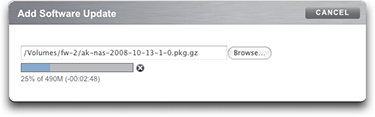
Una barra de progreso indica el progreso del medio que se está cargando, desempaquetando y verificando.
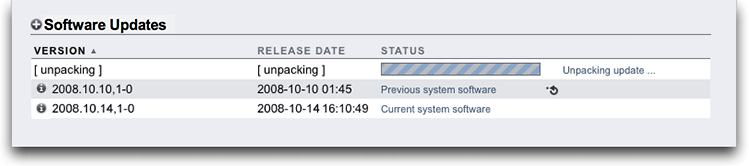
Tenga en cuenta que, en algunos exploradores más antiguos, es posible que la barra de progreso no se actualice de manera continua durante la carga. Si ve un cursor de "reloj", espere un minuto; en el peor de los casos, la carga continuará hasta su finalización y no verá la barra de progreso. Una vez finalizada la carga del medio, se lo desempaqueta y verifica automáticamente.
Cuando la verificación finaliza, se muestra la actualización de software:

-
Haga clic en el ícono de información
 para ver las notas de la versión de la actualización de software y la fecha de instalación.
para ver las notas de la versión de la actualización de software y la fecha de instalación.
La Fecha de instalación corresponde a la instalación más reciente. Si no se instaló la actualización de software, la Fecha de instalación corresponde a la fecha de descarga de la actualización de software en el dispositivo.
-
Para comenzar la actualización, haga clic en el ícono de aplicación
 .
.
Durante este proceso, se realiza una comprobación del sistema de la actualización para verificar que el dispositivo esté listo para la actualización. A medida que la actualización progresa, se ve el mensaje más reciente en el campo de estado de la actualización. Para cancelar la actualización en cualquier momento (y sin ninguna consecuencia adversa), haga clic en el ícono de cancelación
 .
. - Active los servicios de datos que se desactivaron anteriormente antes de realizar la actualización, tal como se describe en Activación de un servicio (BUI) de Guía de administración de Oracle ZFS Storage Appliance (versión OS8.7.0).